win10Wallpaper Engine部分壁紙黑屏解決教程
很多用戶們在使用steam上的Wallpaper Engine壁紙軟件以后,表示這個軟件有時候會導致電腦黑屏,或者壁紙半黑不黑,有時候還會出現撕裂或者雪花屏,這個問題需要我們怎么去解決呢,快來看看win10Wallpaper Engine黑屏的解決教程吧~

方法一:
1.如果用戶是win7系統,win7系統打開4K視頻就會黑屏。

2.檢查Wallpaper Engine壁紙軟件的文件是否有丟失,可用檢查文件的完成性來修復軟件。
3.將Wallpaper Engine設置到集成顯卡進行運行。然后重啟電腦。
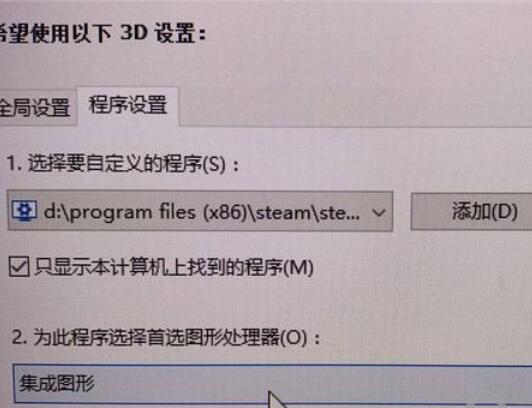
4.如果您有編解碼器包,請不要禁用 “Media Foundation” 。
5.如果您有 Windows N ,請安裝 Media Feature Pack 。
6.在屏幕上的紅線: 在Radeon選項中禁用AMD視頻演示模式。
7.卸載該壁紙軟件,然后卸載steam,兩個完全清理干凈后,重新下載。
8.最后一招,用戶們在下載好壁紙后,打開源文件夾位置,手動設置壁紙,不啟用軟件就好了。

方法二:
1.在嘗試各種方法之后否無法解決,就可以使用重裝系統。
2.系統家園中的操作系統適合萌新操作,傻瓜式操作裝機非常簡單容易上手!
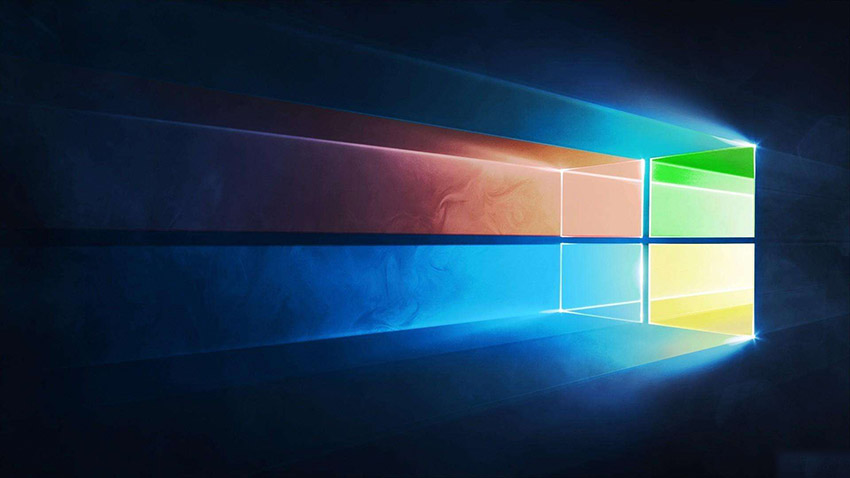
3.好吧啦網的系統安全穩定、綠色流暢,可以在系統家園下載我們需要的操作系統:
>>>臺式機win10 64位系統下載<<<
>>>臺式機win10 32位系統下載<<<
>>>筆記本win10 64位系統下載<<<
>>>筆記本win10 32位系統下載<<<
>>>好吧啦網地址<<<
>>>win10系統安裝教程<<<

第一步、準備工作
1、下載飛飛一鍵重裝工具
2、電腦可以聯網可以正常啟動。
3、關閉退出電腦上的安全殺毒軟件,因為設置到系統的設置更改,可能會被誤報并阻攔。
第二步、開始安裝
1、下載好飛飛一鍵重裝工具后雙擊打開這款軟件,然后點擊下方的【一鍵重裝系統】。
2、飛飛一鍵重裝工具會自動檢測你的電腦環境,確認是否能夠支持系統的安裝,檢測完畢后,點擊【下一步】。
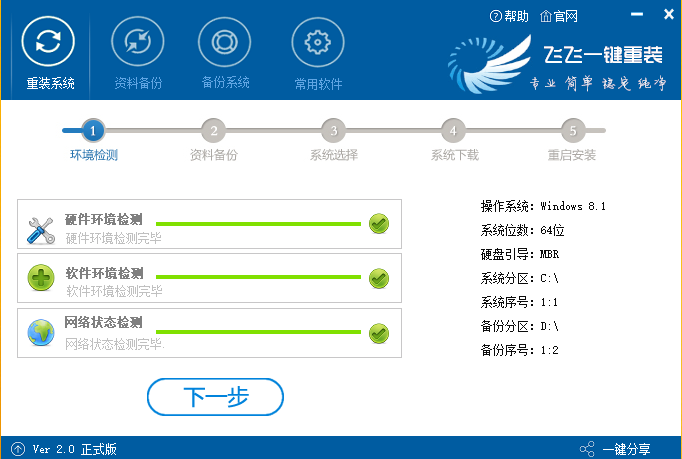
3、這一步是幫助用戶們備份電腦資料的,不用備份的話取消勾選點下一步,需要就點擊【立即備份】,備份完成會自動到下一步。
4、這一步是系統選擇界面,我們可以選擇32位或者64位的win10系統進行安裝,大家選擇好以后,點擊【安裝系統】。
5、win8系統正在下載,下載速度根據你的網速決定,下載系統時還可以重選系統,或者暫定下載和限速等。
ps:如彈出防火墻請允許。

win101909黑屏怎么辦 >>>
win10更新后黑屏怎么辦 >>>
以上就是好吧啦網為廣大用戶們提供的win10Wallpaper Engine部分壁紙黑屏解決教程了,希望能夠幫助到廣大的用戶們,謝謝閱讀~
以上就是win10Wallpaper Engine部分壁紙黑屏解決教程的全部內容,望能這篇win10Wallpaper Engine部分壁紙黑屏解決教程可以幫助您解決問題,能夠解決大家的實際問題是好吧啦網一直努力的方向和目標。
相關文章:

 網公網安備
網公網安備